Настройка цифровых заказов в заведении
Цифровое самообслуживание — это наиболее активный тренд в индустрии заведений быстрого обслуживания в мире.
Следуя нескольким простым шагам вы сможете создать собственный веб-сайт и мобильное приложение для того чтобы начать получать онлайн заказы от ваших Клиентов.
Внедрение цифрового способа заказа поможет вашему заведению:
- значительно ускорить обслуживание
- стандартизировать опыт клиента для заказа
- получать больше заказов от гостей которые ценят утилитарность и скорость
Внесение общих сведений
Настройка процесса нужна для координации работы персонала кухни и выдачи при использовании дисплеев кухни и/или для уведомления гостей о статусе заказа (например: в работе, пакуется, доставляется) при использовании самообслуживания.
Заполните необходимую юридическую информацию следуя рекомендуемому формату. Юридическая информация нужна для заполнения стандартного договора на предоставление услуг, который ваши Клиенты смогут увидеть при заказе товара. Также, юридические реквизиты — обязательное требование для подключения платёжных систем (Way For Pay, LIQPAY).
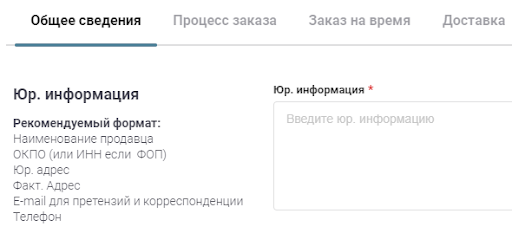
Рабочее время самообслуживания — указываем день и время когда можно оформить заказ на сайте самообслуживания. Обратите внимание, если время работы ресторана включает 2 календарных дня, например, со вторника 14.00 до среды 02.00 добавьте два слота:

В нерабочие часы самообслуживания, Клиент сможет ознакомиться с меню, но оформить заказ он не сможет. Об этом, Клиента уведомит всплывающее окно с актуальным графиком работы.
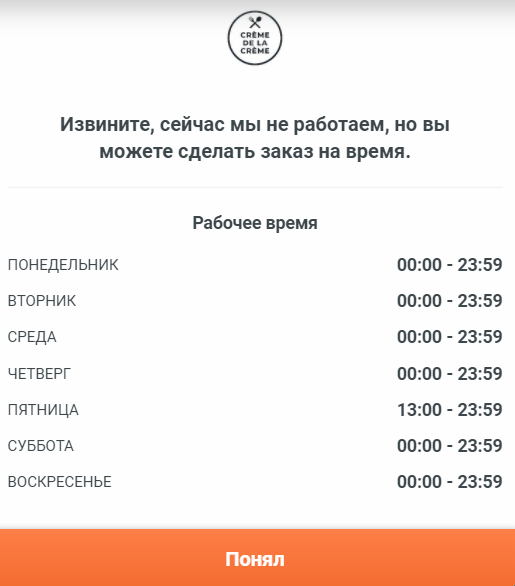
Настройка SEO оптимизации
Для оптимизации поисковой системы (SEO), чтобы ваш сайт при поиске в Google выдавался пользователю корректно и выше конкурентов, настройте теги заголовок (<title>), ключевые слова (<keywords>) и описание (<description>) сайта.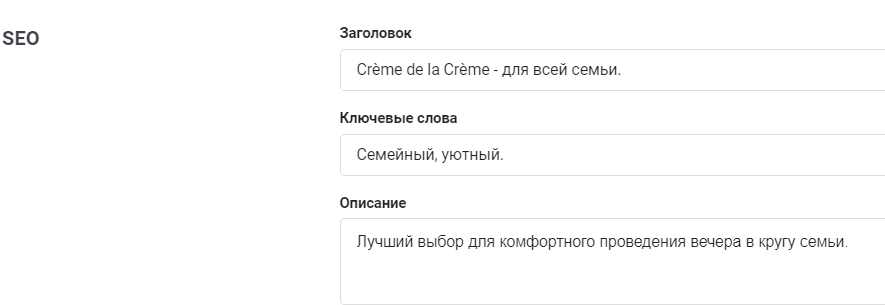
В этом результате поиска Google, “Crème de la Crème — для всей семьи.” — заголовок, “Лучший выбор для комфортного проведения вечера в кругу семьи.» — описание. Ключевые слова используются поисковиком как техническая информация и не отображаются в выдаче.
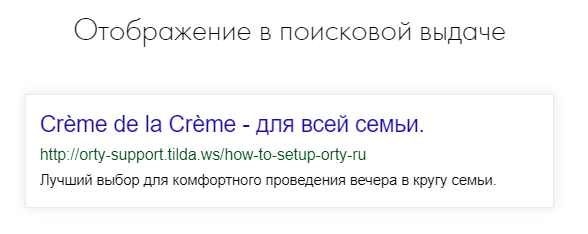
Организация процесса заказа
Выбор режима обслуживания
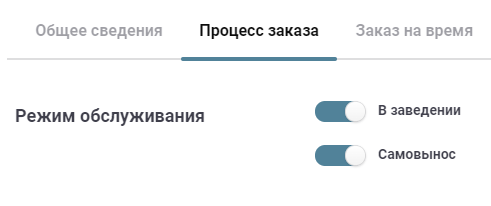
- В заведении:
- Самовынос:
Выбор доступных способов оплаты
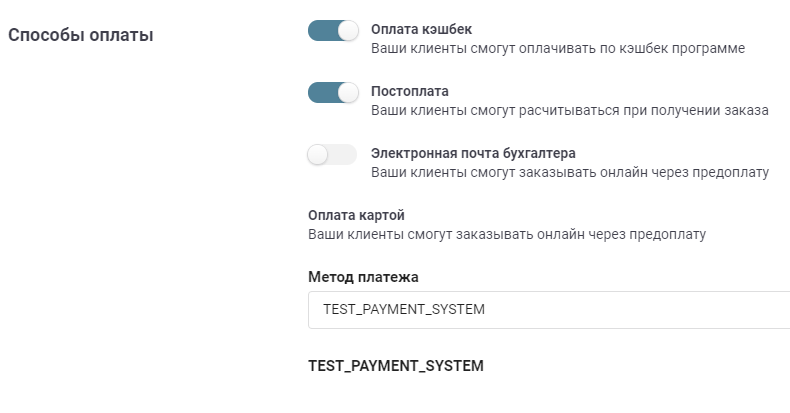
- Оплата кэшбэк — разрешите вашим Клиентам совершать оплату накопленным кэшбэком.
ОБРАТИТЕ ВНИМАНИЕ
Кэшбэк оплата доступна только в том случае, если клиент накопил достаточное количество бонусов, для оплаты полной стоимости заказа.
Для того чтобы узнать как создать кэшбэк программу перейдите по этой ссылке.
- Постоплата — Клиенты смогут оплатить заказы после их получения.
- Электронная почта бухгалтера — для настройки этой опции введите необходимые банковские реквизиты, куда будет приходить оплата от Клиентов:
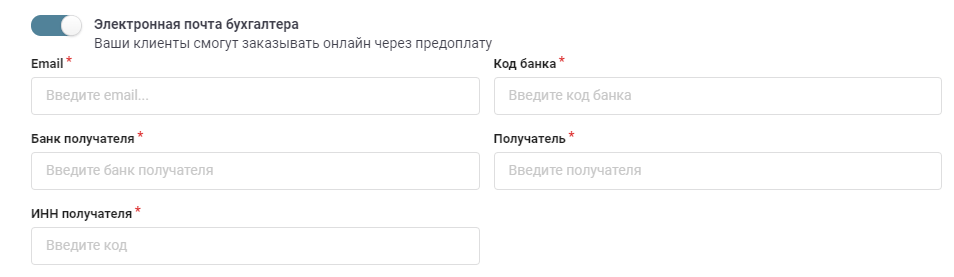
После настройки данной опции у клиента отобразиться поле для ввода электронной почты и имени. На указанную почту придет счет, по реквизитам которого Клиент сможет совершить оплату заказа.
ОБРАТИТЕ ВНИМАНИЕ
При таком способе оплаты, поступление денег, бухгалтер должен проверить лично.
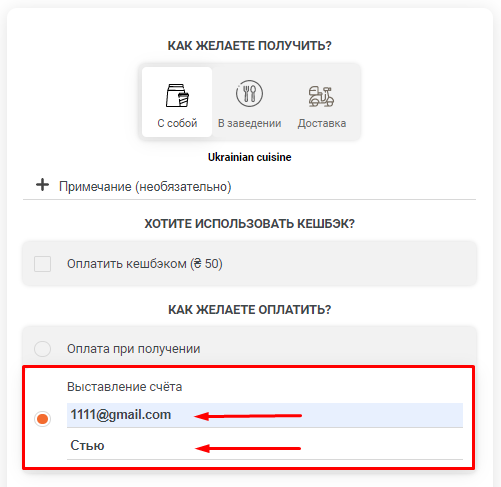
Пример счета который придет клиенту на электронную почту для оплаты заказа:
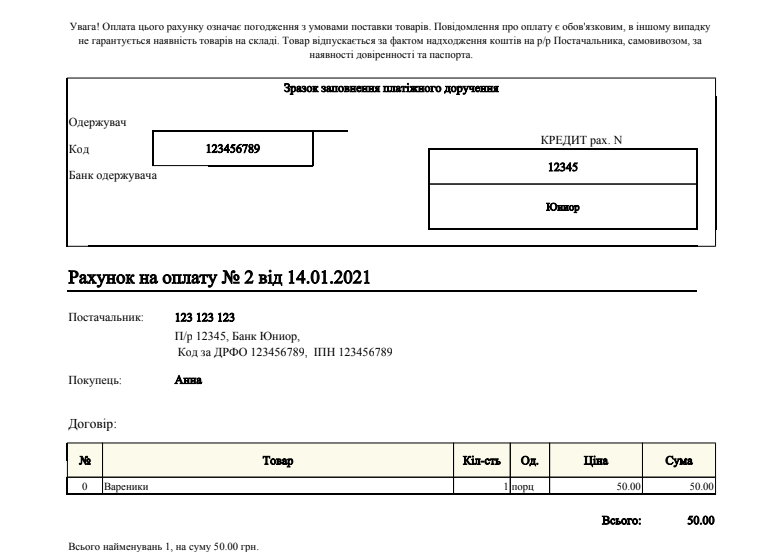
- Оплата картой — Клиент сможет оплатить заказ картой.
После регистрации в выбранной вами платежной системе, вам предоставят необходимые данные для интеграции с ORTY, чтобы Клиенты могли оплачивать заказы онлайн:
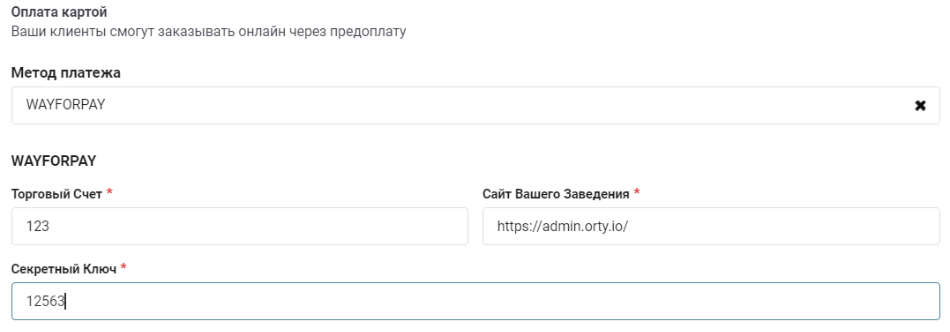
После подключения возможности оплаты картой у Клиентов появиться эта опция на вашем сайте самообслуживания:
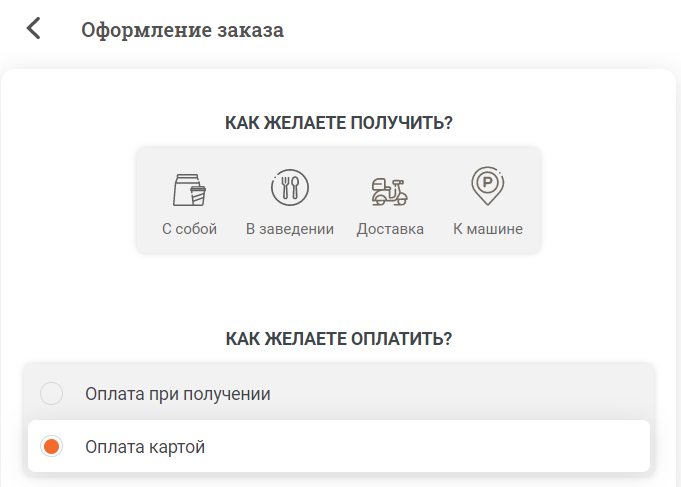
При оплате заказа с подключенной системой WayforPay, у вашего клиента будет возможность совершить платеж введя все необходимые данные карточки либо если Клиент пользуется GPay, воспользоваться этим способом:
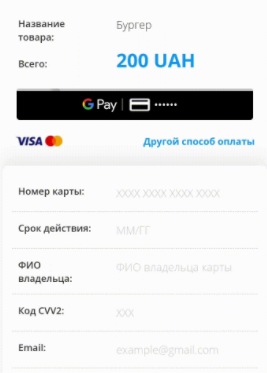
В режиме модерации, вы можете настроить следующие параметры:
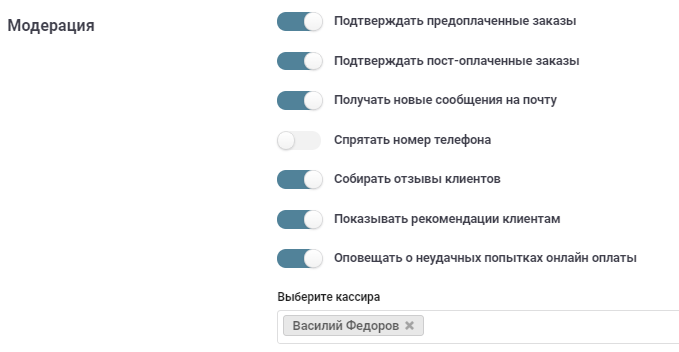
- Подтверждать предоплаченные заказы:
- Подтверждать пост-оплаченные заказы:
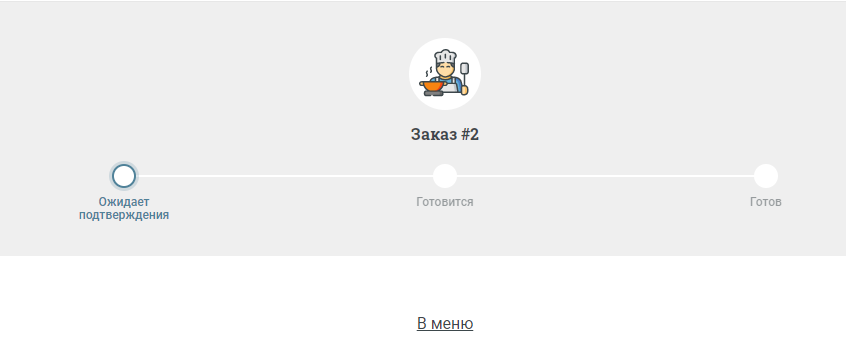
- Получать новые сообщения на почту — на электронную почту ресторана, указанную вами при его создании будут приходить сообщения о новых заказах.
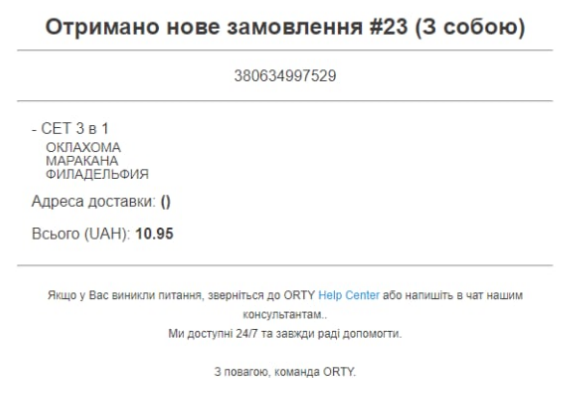
- Спрятать номер телефона — если не активировать опцию, то на вашем сайте самообслуживания номер телефона ресторана будет доступен для клиентов.
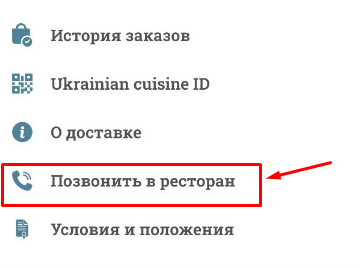
- Собирать отзывы клиентов — после получения заказа при повторном входе на сайт самообслуживания клиенту будет предложено оценить заказ и оставить отзыв.
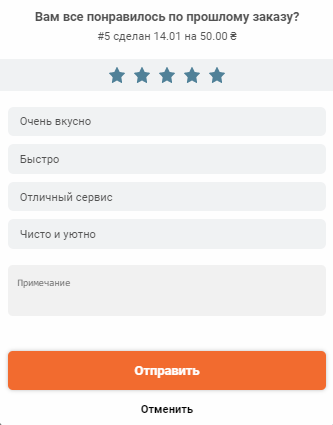
Также отзыв и оценку можно оставить в телеграмм боте такая возможность появиться через 40 минут после получения заказа. Детальная инструкция о том как подключить Telegram бот здесь. Форма в Telegram:
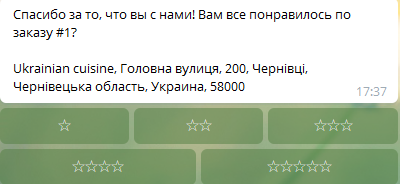
- Показывать рекомендации клиентам — для Клиентов, которые уже делали заказы на вашем сайте самообслуживания, будет формироваться список рекомендованных блюд с подписью «Для вас».
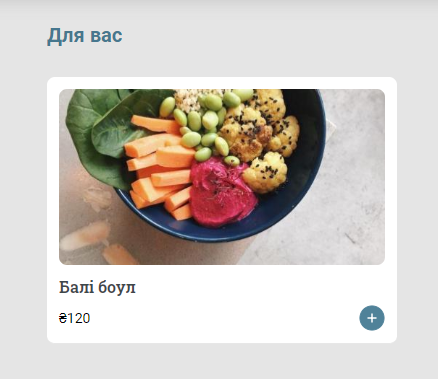
- Оповещать о неудачных попытках онлайн оплаты — если Клиент набрал корзину, перешел на страницу оплаты и не провел заказ (закончились деньги на карте, банк заблокировал платеж, отвлекся) — ответственный сотрудник получит уведомление на POS терминал.
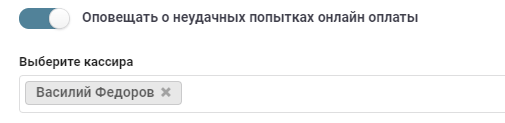
Выбор количества приборов
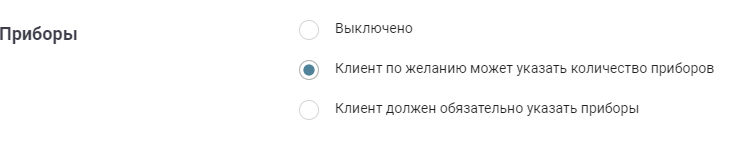
- Выключено — у Клиентов не будет отображаться опция выбора приборов.
- Клиент по желанию может указать количество приборов — в независимости от того указал Клиент количество приборов или нет, он перейдет на следующий этап оформления заказа.
- Клиент должен обязательно указать приборы — не указав нужное количество приборов Клиент не сможет перейти на следующий этап оформления заказа.
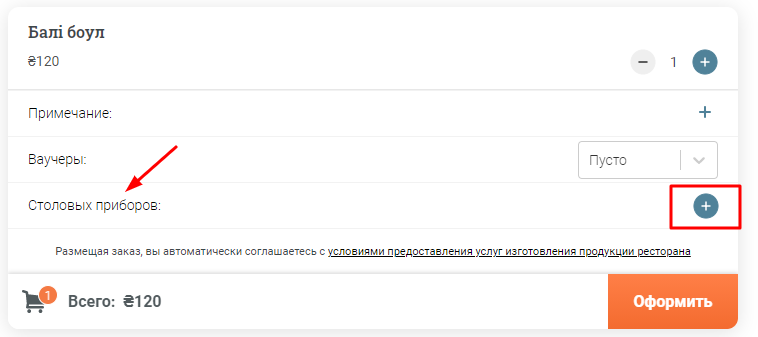
ОБРАТИТЕ ВНИМАНИЕ
Также, если вы хотите подключить терминал (киоск) самообслуживания — обратитесь в нашу службу поддержки, где вам всегда помогут.
Заказ на время

- На ближайшее время — без возможности выбора определенного времени, статус заказа будет доступен для просмотра на сайте самообслуживания или же клиент будет уведомлен в телеграмм бот.
- Скрывать слот для отложенного заказа за (часов) — когда Клиент создает отложенный заказ, вы можете скрыть от него последующие временные слоты — время, которое необходимо вам для готовки и выдачи блюда.
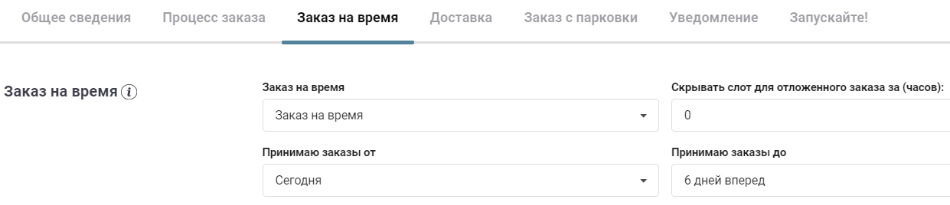
- Заказ на время.
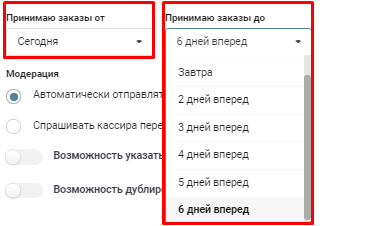
У Клиента, на сайте самообслуживания будут отображаться опции на выбор дней, время необходимо будет активировать и установить дополнительно в слотах настройки времени:
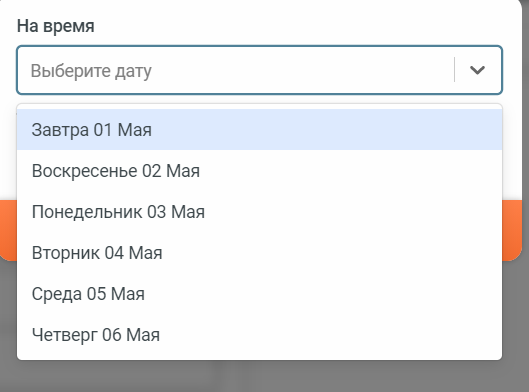
Модерация заказа на время
Применение данных модераций доступно как при выборе режима “Заказа на время” так и для “На ближайшее время и заказ на время”.
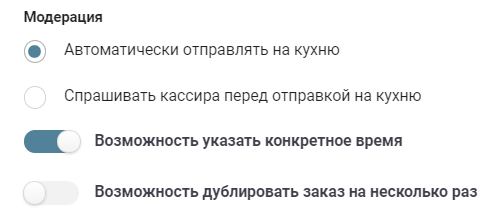
- Автоматически отправлять на кухню — если вы включите данную функцию то, новый заказ автоматически отправиться на кухню.
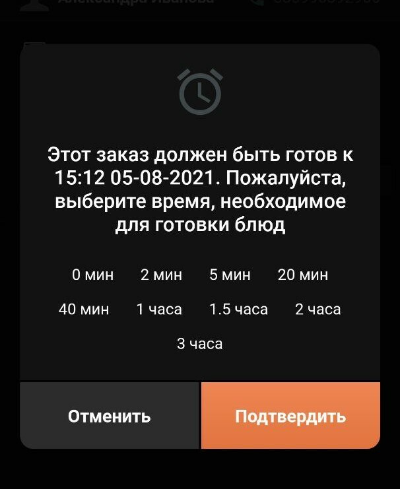
В то же время эти заказы будут отображаться вам в POS приложении как “Подтвержденные на время” в процессе “Новые”, пока они автоматически не перешли на кухню:
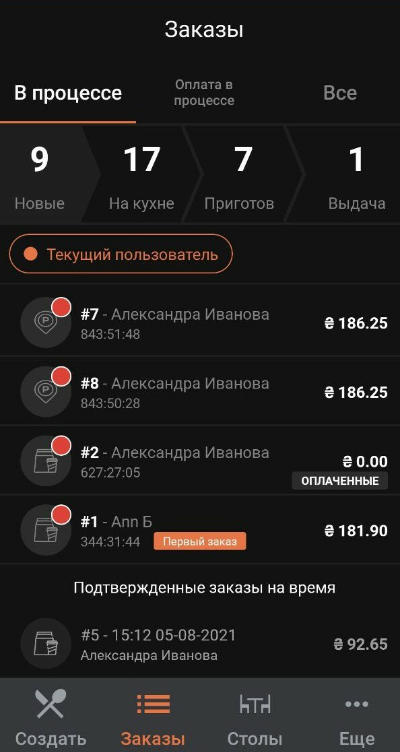
ОБРАТИТЕ ВНИМАНИЕ
Если вы хотите активировать данную функцию, вам необходимо будет выключить (если вы ранее активировали) — “Подтверждать все новые заказы”.
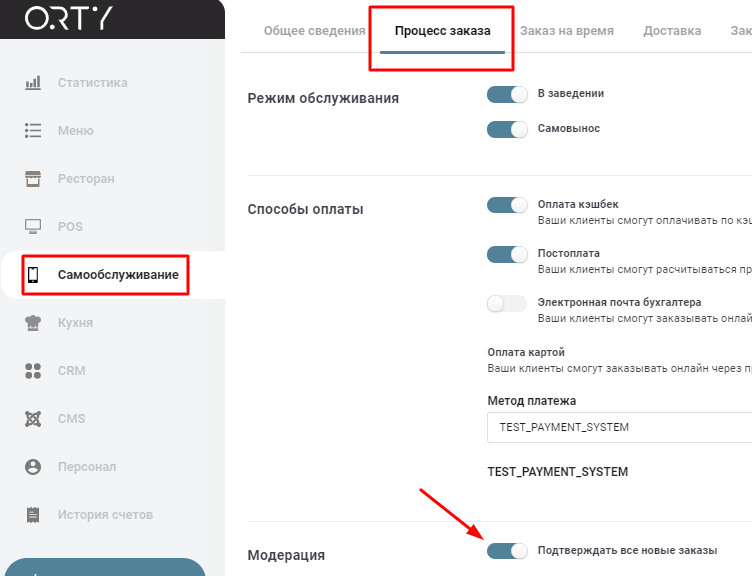
- Возможность указать конкретное время — активировав данную опцию у Клиента появится возможность указать точное время получения заказа выбрав доступное время.
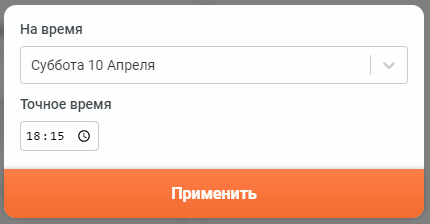
- Возможность дублировать заказ на несколько раз — при оформлении заказа “На время” и “Оплате картой” Клиент может продублировать одинаковый заказ (с такими же блюдами), на несколько дней вперед, выбрав желаемые дни и время.
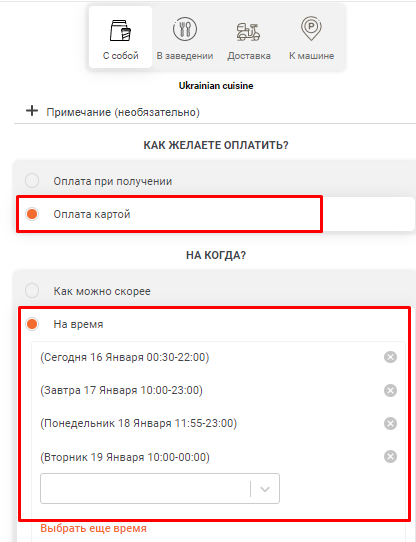
Выбор слотов времени доступен в режимах “Заказ на время” и “На ближайшее время и заказ на время”:
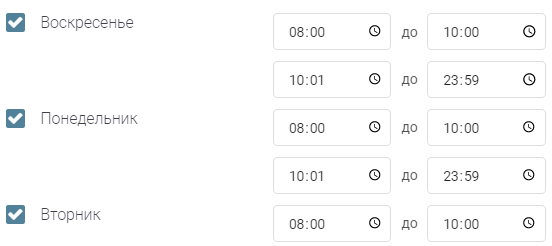
- На ближайшее время и заказ на время — при активации этого режима Клиент сможет выбирать между двумя опциями “Как можно скорее” — без выбора точного времени или “На время” — выбирая из доступных промежутков времени, которые вы предварительно указали во временных слотах.
СОВЕТ
Заказы на выбранные слоты очень удобно делать для того, чтобы оптимизировать затраты на доставку. Например, ваше заведение находится возле офиса. Большинство ваших заказов приходятся на обед. Настройте пару слотов в обед: 13:00-13:30 и 13:30-14:00. Теперь вам не нужен отдельный курьер на целый день! Вы запросто сможете доставлять 2-3 раза в день сгруппированные заказы как собственным штатом так и курьером на почасовке.
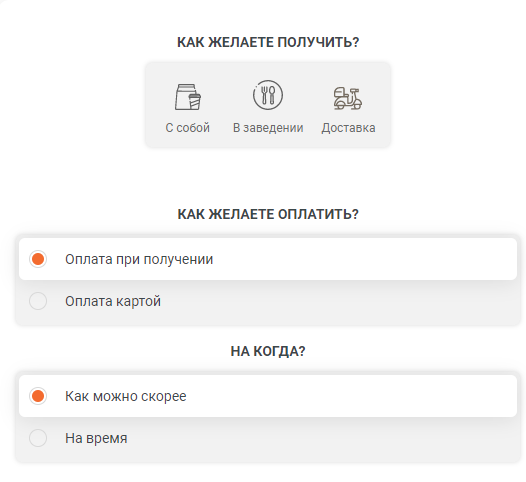
Запускайте!
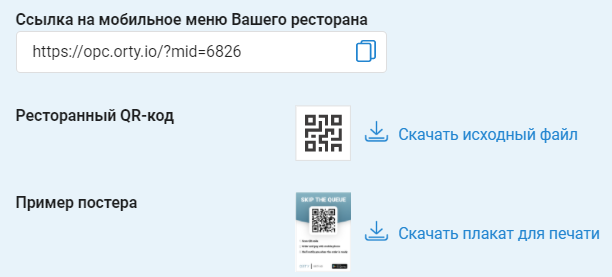
Для того чтобы начать получать онлайн заказы:
- Используйте ссылку в ваших профилях в соц. сетях и веб-сайте.
- Настройте онлайн рекламу, используя ссылку как целевую.
- Распространите QR коды для привлечения оффлайн аудитории с фасада, общих зон и листовок.
ОБРАТИТЕ ВНИМАНИЕ
Для получения персонализированной ссылки вашего ресторана (вида creamycafe.orty.io) необходимо обратиться в службу поддержки.
Для обращения в поддержку нажмите на значок в правом нижнем углу страницы:
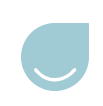
Здесь, мы собрали больше идей о том как использовать инструменты ORTY в маркетинге вашего ресторана. Более наглядные инструкции по настройке раздела цифровых заказов, вы сможете найти в Видео-руководстве.


